ps怎么把歪的照片扶正
来源:网络收集 点击: 时间:2024-07-25【导读】:
ps怎么把歪的照片扶正,这里分7个步骤来给大家详细讲解,具体操作步骤如下:品牌型号:联想小新Air14Plus系统版本:Windows10软件版本:Photoshopcs6方法/步骤1/7分步阅读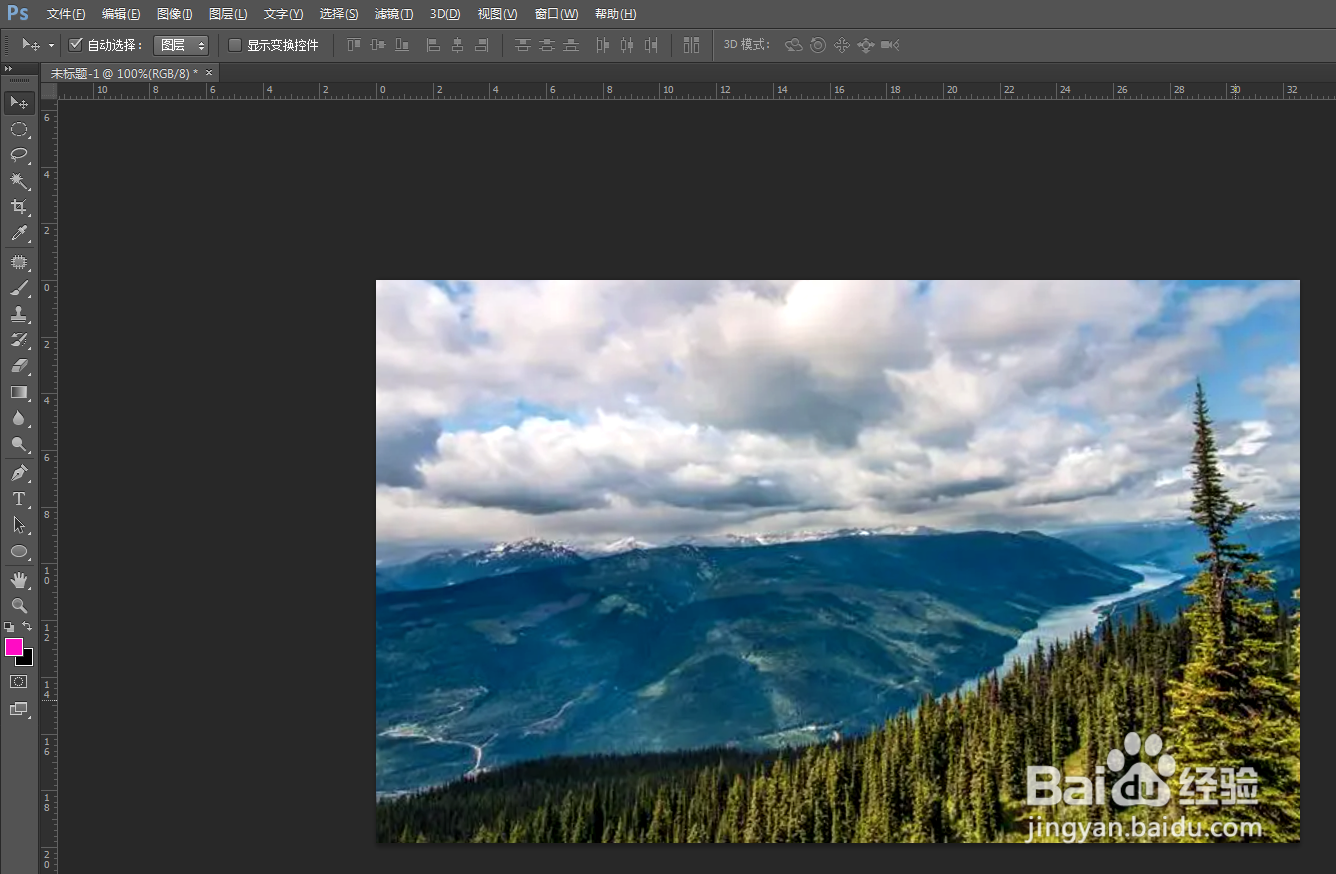 2/7
2/7 3/7
3/7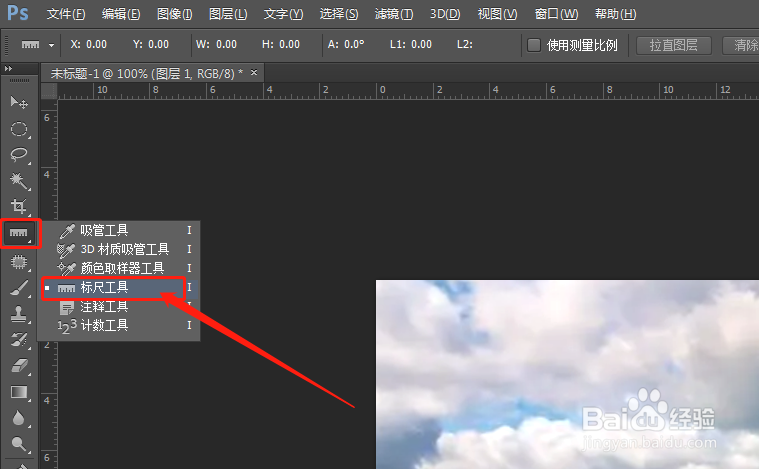 4/7
4/7 5/7
5/7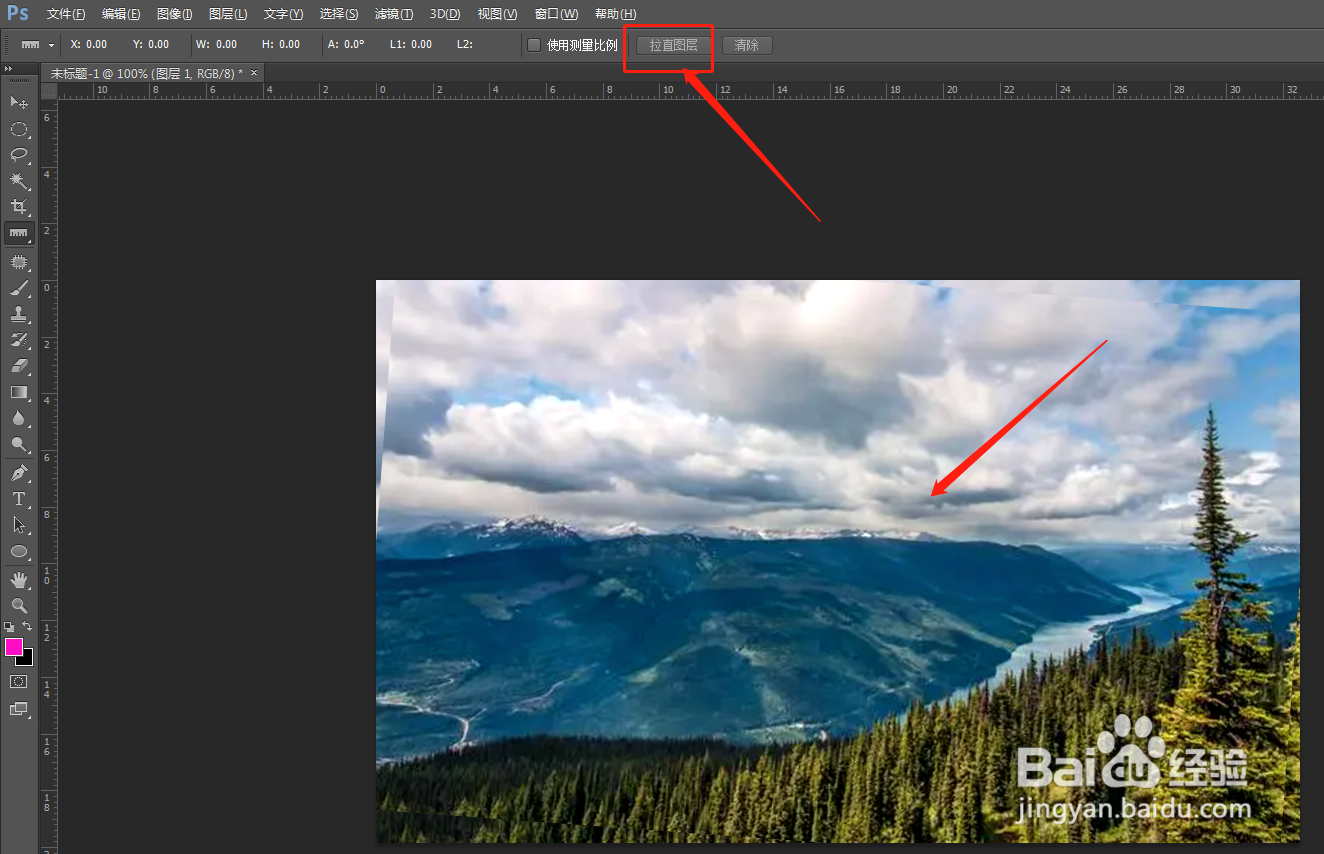 6/7
6/7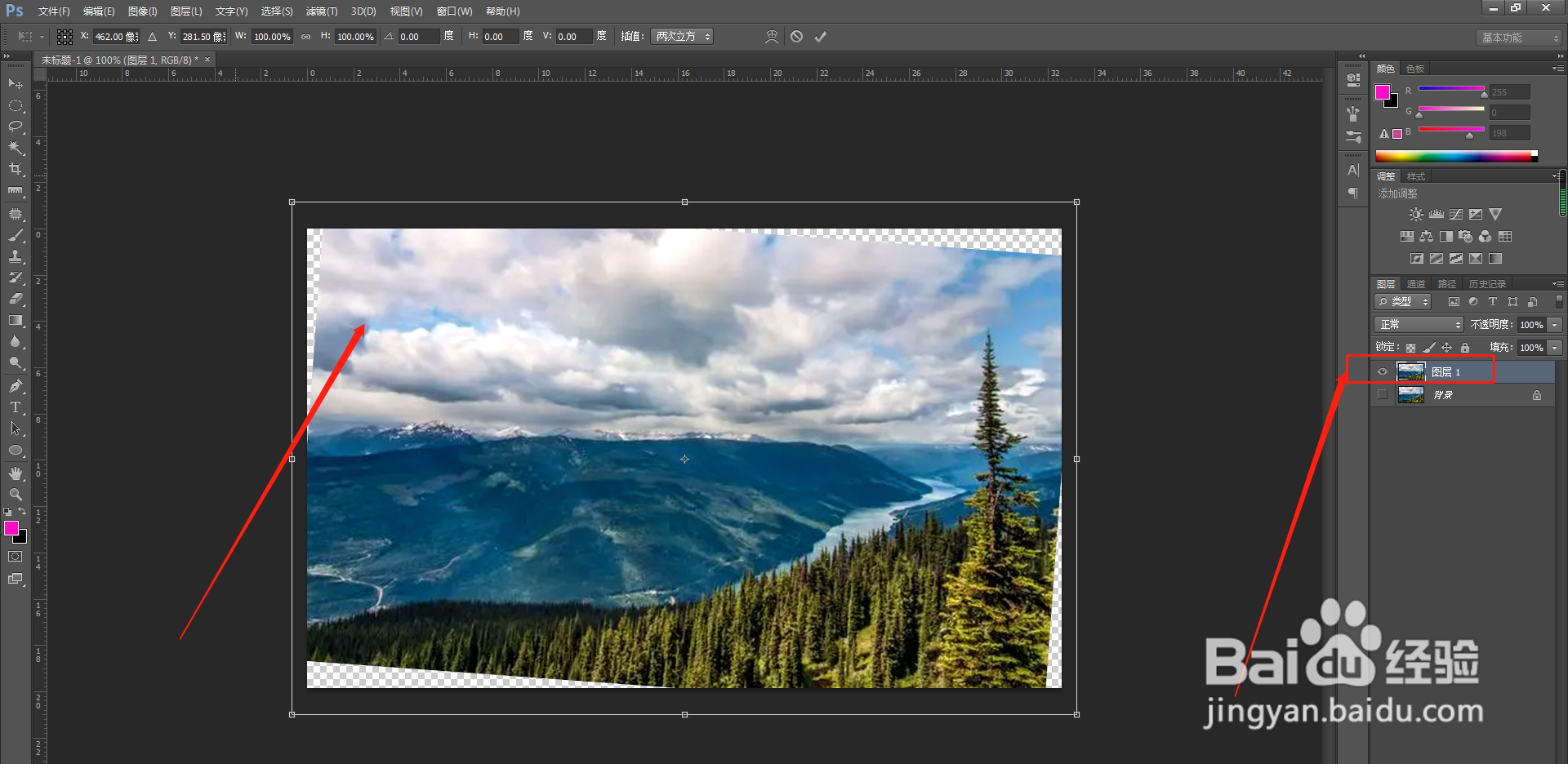
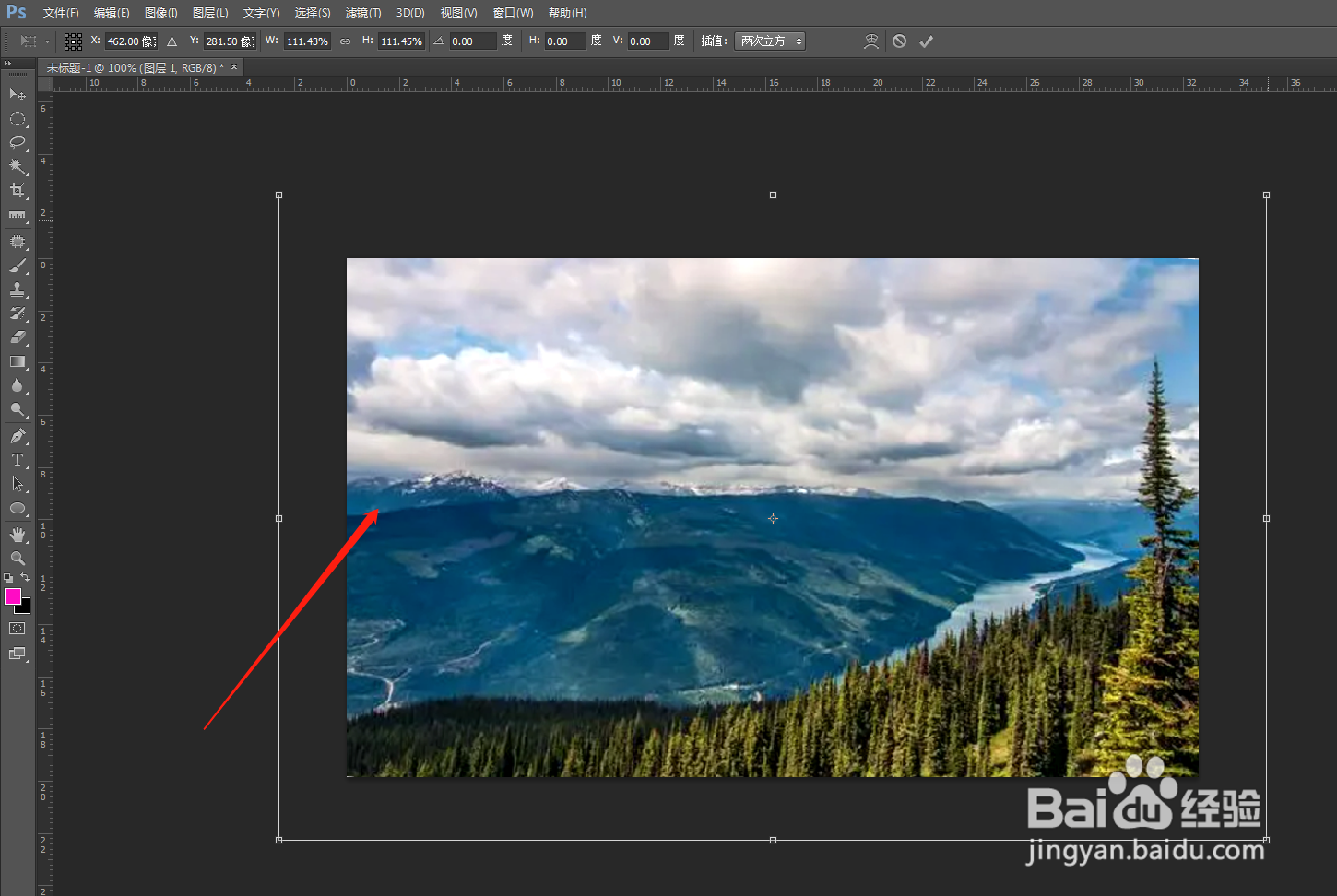 7/7
7/7 注意事项
注意事项
打开图片
打开ps,点击左上角菜单栏的“文件”选项,打开下拉菜单,点击“打开”,打开需要调整的图片。
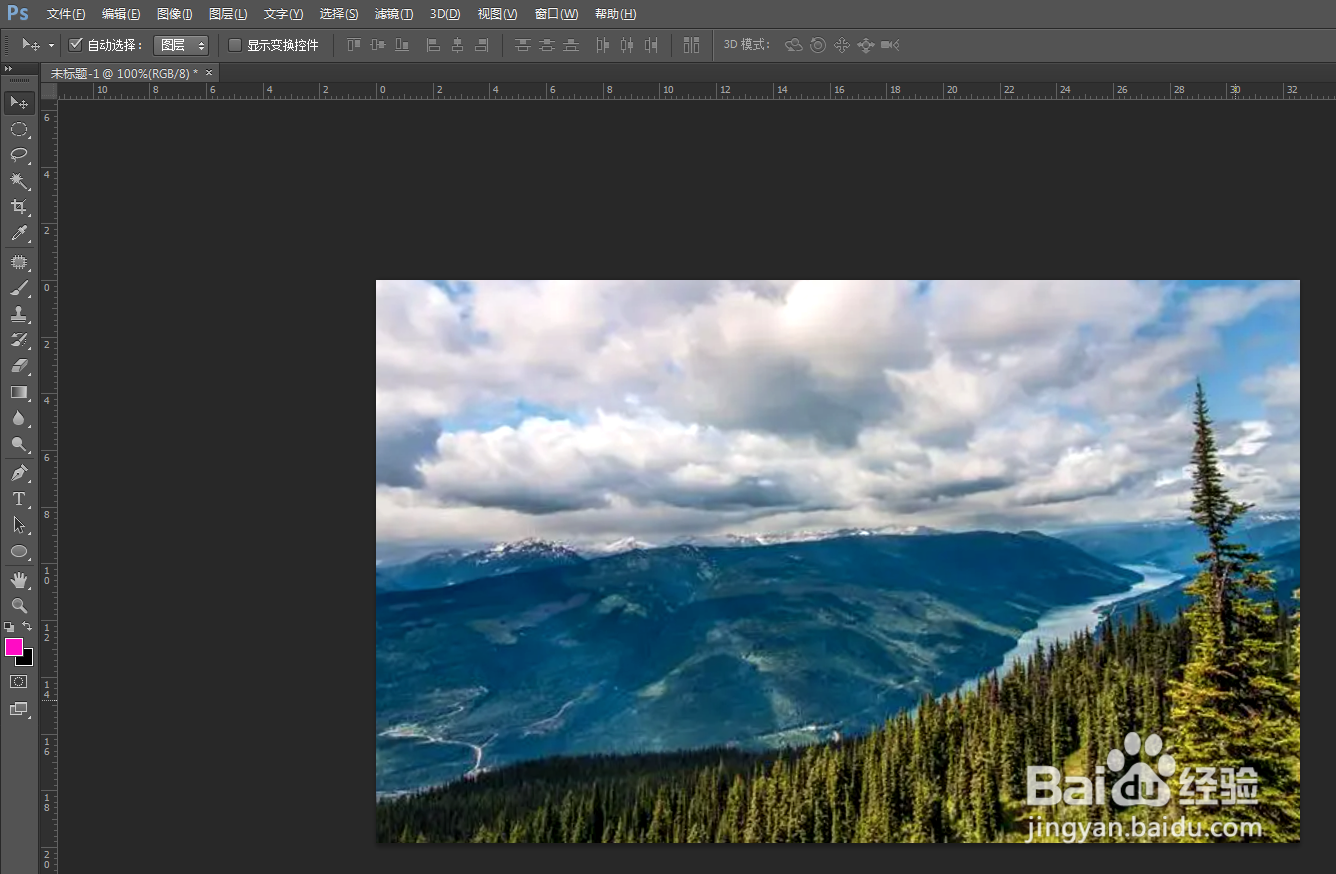 2/7
2/7Ctrl+J 复制图层
打开图片后,选中背景层,按键盘上的Ctrl+J组合键复制图层。
 3/7
3/7选择标尺工具
在左侧工具栏第六个工具上面右击鼠标,打开选择菜单,选择“标尺工具”。
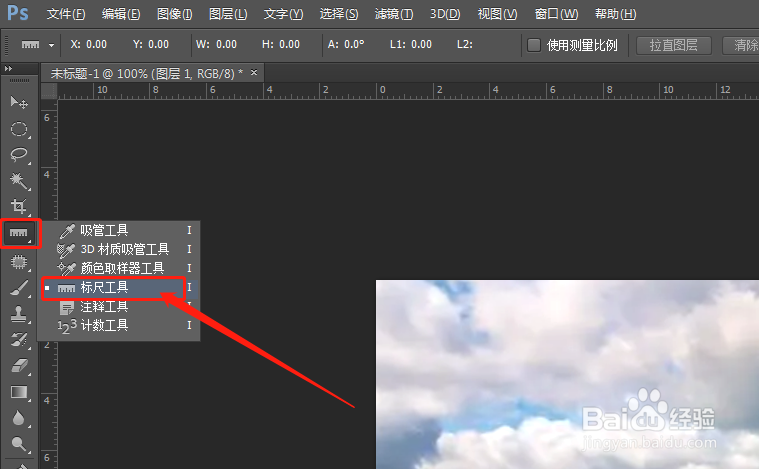 4/7
4/7绘制直线
用标尺工具,沿着山顶面绘制起点和终点(从右到左方向)。
 5/7
5/7点击拉直图层
绘制直线后,来到顶部属性栏,找到“拉直图层”按钮,并点击它。这时候就会把图片矫正,但是矫正以后,图片的边缘是倾斜的。
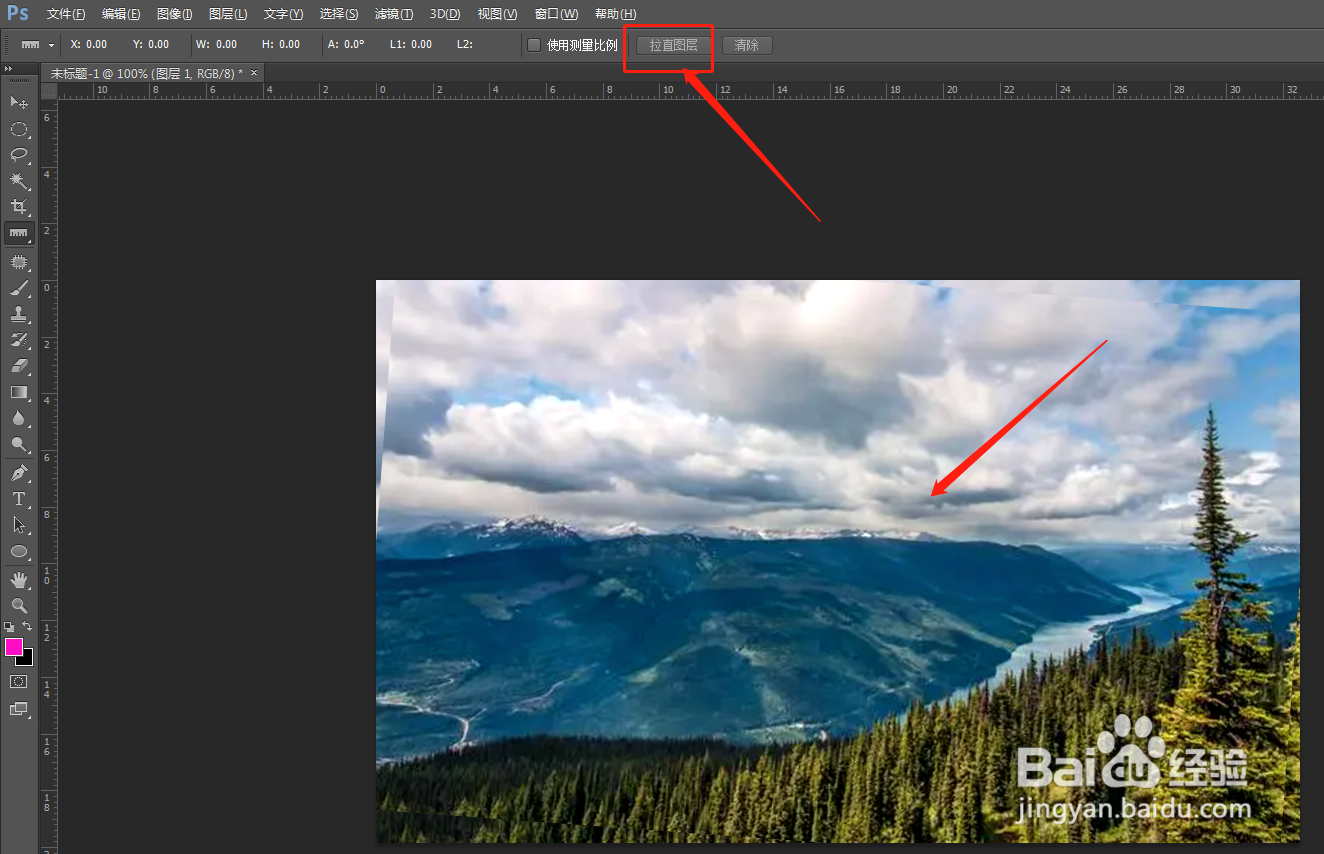 6/7
6/7Ctrl+T变换图片
矫正以后,我们选中图片图层,按键盘上的Ctrl+T键,图片会出现自由变换选择框。这时我们按住键盘上的Alt+Shift键,用鼠标拖动一个角往外拉,就可以等比例放大图片,把图片放大填满整个画布。
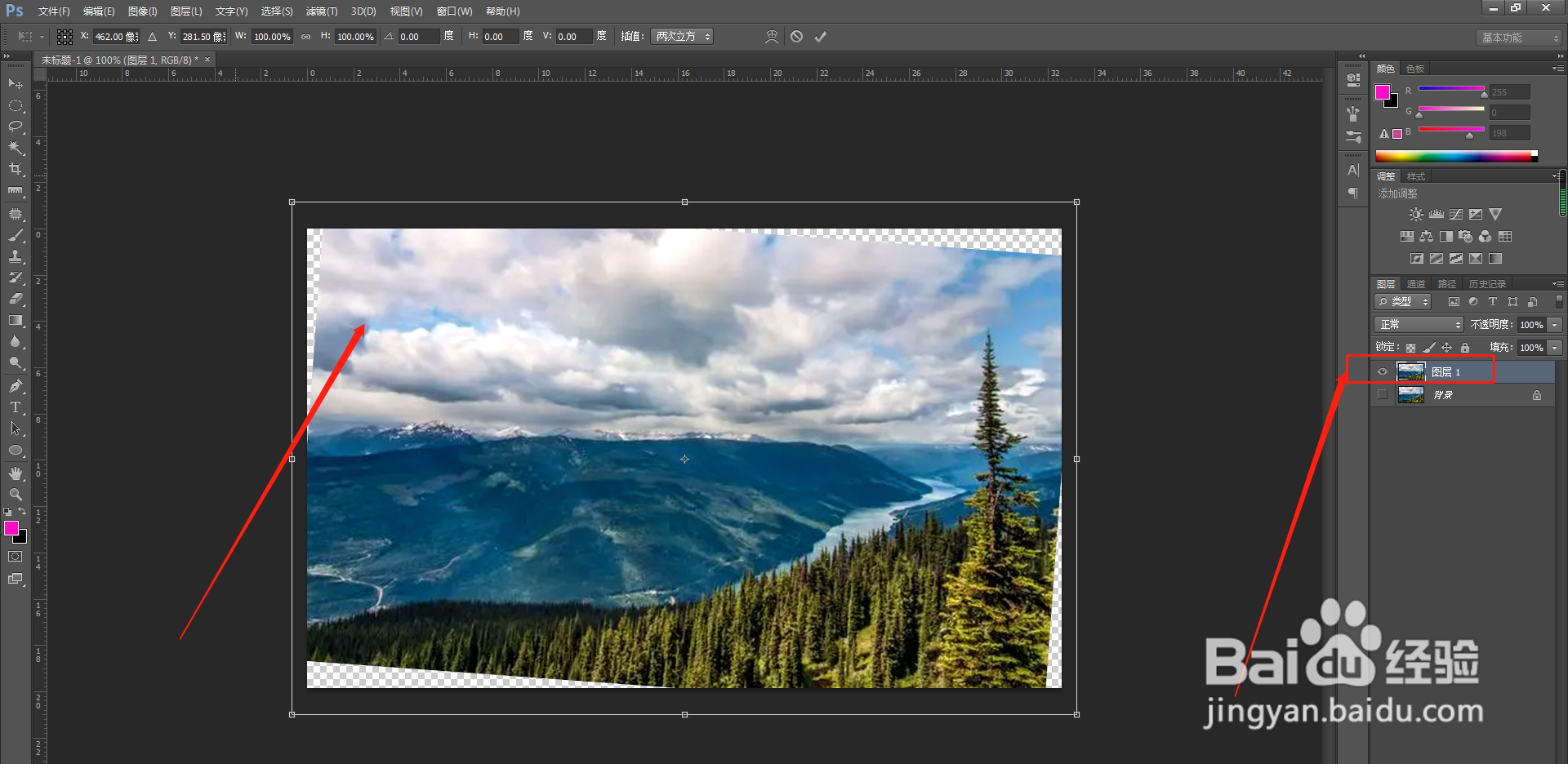
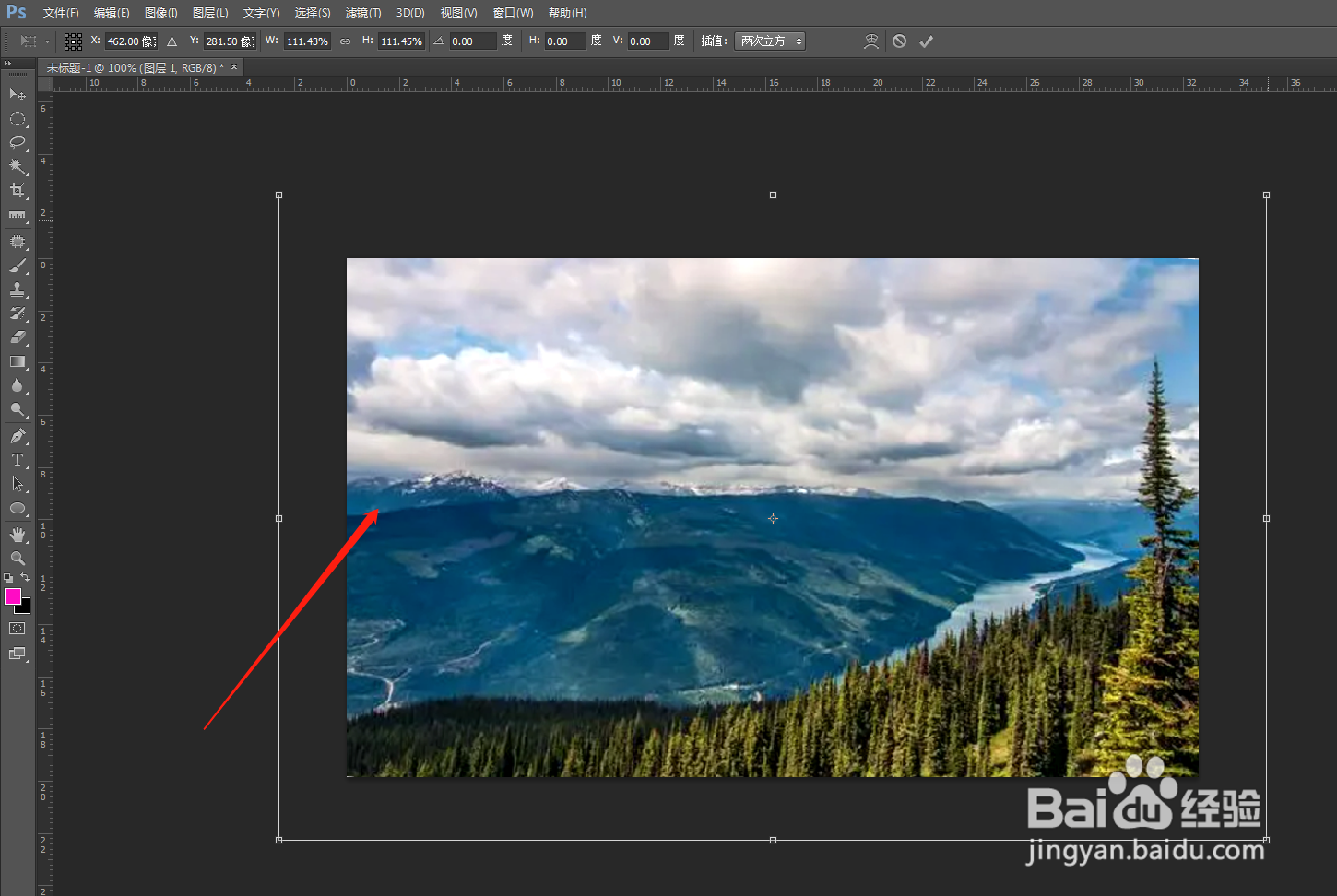 7/7
7/7最后点击回车键确定,图片调整完成。
 注意事项
注意事项调整图片前一定要ctrl+t复制图层,避免损坏原图片。
回车键就是键盘上面的enter键。
PS如何扶正照片版权声明:
1、本文系转载,版权归原作者所有,旨在传递信息,不代表看本站的观点和立场。
2、本站仅提供信息发布平台,不承担相关法律责任。
3、若侵犯您的版权或隐私,请联系本站管理员删除。
4、文章链接:http://www.1haoku.cn/art_1007959.html
 订阅
订阅